Πώς να αυξήσετε τον αριθμό των στοιχείων λίστας μετάβασης στα Windows 10

Η Λειτουργία λίστας μετάβασης στα Windows 10 εμφανίζει έναν καλό αριθμό στοιχείων από προεπιλογή, αλλά ίσως θέλετε να αυξήσετε ή να μειώσετε το ποσό. Εδώ είναι πώς.
Η λειτουργία λίστας άλματος ήταν από τότεWindows 7. Σας επιτρέπει να κάνετε δεξί κλικ σε ένα εικονίδιο μιας εφαρμογής στη γραμμή εργασιών και να έχετε πρόσβαση σε πολλά πρόσφατα αντικείμενα στα οποία εργάζεστε. Μπορείτε ακόμη να προσαρμόσετε τα αρχεία που χρησιμοποιούνται συχνά. Και σε παλαιότερες εκδόσεις των Windows, μπορείτε να αλλάξετε τον αριθμό των στοιχείων που εμφανίζονται σε μια λίστα μεταπήδησης μέσω των Ιδιότητες της Γραμμής εργασιών.
Αλλά αυτή η επιλογή δεν είναι πλέον διαθέσιμη μεWindows 10. Από προεπιλογή, ο αριθμός των στοιχείων που θα εμφανιστούν στη λίστα είναι 12. Ωστόσο, εάν πρέπει να αυξήσετε ή να μειώσετε τον αριθμό των αντικειμένων, εξακολουθεί να είναι δυνατή, αλλά θα χρειαστεί να γίνει με ένα hack στο Registry.
Αλλαγή αριθμού στοιχείων στα παράθυρα μεταπήδησης των Windows 10
Πατήστε το πλήκτρο Windows και τύπος: regedit και πατήστε Enter για να ξεκινήσετε τον Επεξεργαστή Μητρώου ή να το επιλέξετε από τα αποτελέσματα αναζήτησης.
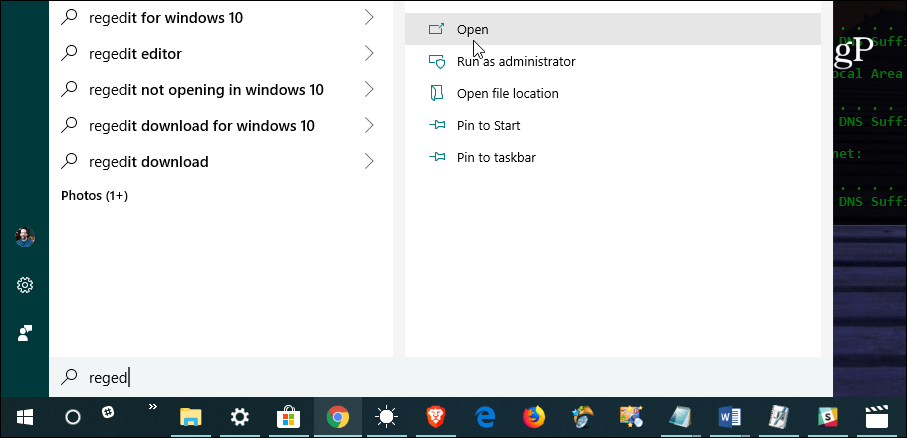
Στη συνέχεια, στον Επεξεργαστή Μητρώου περιηγηθείτε στην ακόλουθη διαδρομή:
HKEY_CURRENT_USERSOFTWAREMicrosoftWindowsCurrentVersionExplorerAdvanced
Κάντε δεξί κλικ στο κουμπί "Για προχωρημένους" και επιλέξτε Νέα τιμή DWORD (32-bit) και ονομάστε την τιμή: JumpListItems_Maximum
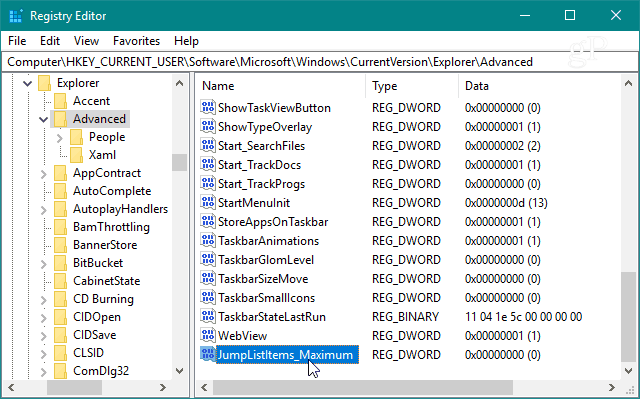
Στη συνέχεια κάντε διπλό κλικ στο πλήκτρο JumpListItems_Maximum που δημιουργήσατε και αλλάξτε το Δεδομένα τιμής με τον αριθμό των στοιχείων που θέλετε να εμφανίζονται.
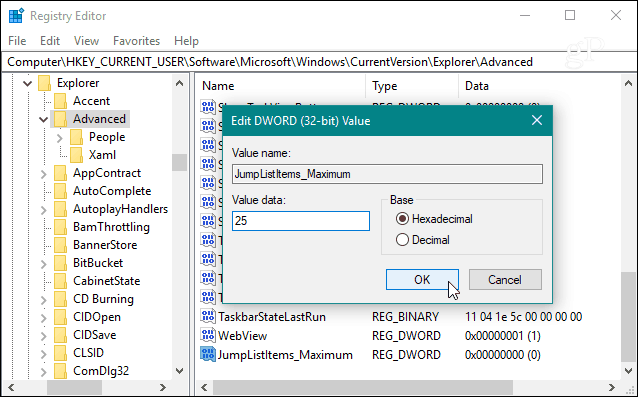
Στη συνέχεια, μπορείτε απλά να κλείσετε από τον Επεξεργαστή Μητρώου,δεν χρειάζεται να αποσυνδεθείτε ή να επανεκκινήσετε το σύστημά σας για να δείτε τις αλλαγές. Λάβετε όμως υπόψη ότι ο αριθμός που θα επιλέξετε θα είναι ο ίδιος για όλες τις εφαρμογές που υποστηρίζουν τη λειτουργία λίστας μετάβασης.
Για παράδειγμα, εδώ είναι αυτό που μοιάζει μετά από εμέναάλλαξε την τιμή σε 25 - η οποία είναι βεβαίως λίγο μεγάλη και γεμίζει ολόκληρη την οθόνη. Ακόμα, με μεγάλη αξία, μπορείτε να μετακινηθείτε στη λίστα των στοιχείων. Και αυτό διευκολύνει την εύρεση των αρχείων που χρειάζεστε.
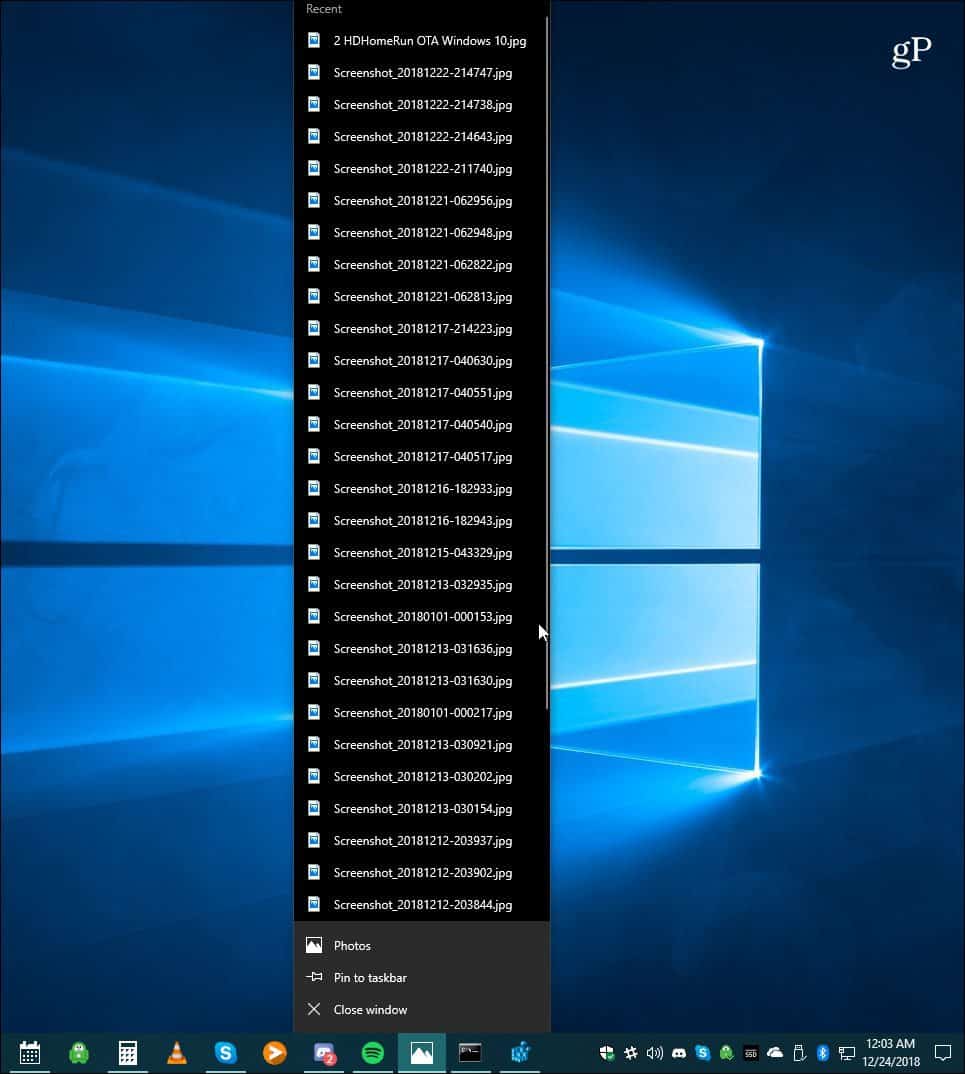
Φυσικά, εάν θέλετε να έχετε μικρότερους καταλόγους άλματοςΑπλά πρέπει να χρησιμοποιήσετε μια μικρότερη τιμή. Και αν θέλετε οι λίστες μεταπήδησης να έχουν μια νέα αρχή, διαβάστε το άρθρο μας σχετικά με τον τρόπο εκκαθάρισης του ιστορικού λίστας μεταπήδησης στα Windows 10.









![Απενεργοποίηση και διαγραφή των Windows 7 Ιστορικό λίστας άλμα [Πώς να]](/images/geek-stuff/disable-and-clear-windows-7-jump-list-history-how-to.png)
Αφήστε ένα σχόλιο